Comment importer des produits dans WooCommerce
Publié: 2021-02-04Vous créez une nouvelle boutique en ligne et avez besoin d'importer vos produits ? Vous êtes arrivé au bon endroit. Dans ce guide, vous apprendrez différentes méthodes pour importer des produits dans WooCommerce (aucun codage requis) .
Même si avec WooCommerce, il est assez facile de démarrer une boutique en ligne, certaines choses peuvent prendre du temps. L'ajout de produits en fait partie. Si vous créez une nouvelle boutique WooCommerce à partir de zéro ou si vous migrez vos produits vers une autre boutique, créer des produits un par un peut être un cauchemar, surtout si vous vendez de nombreux articles. C'est pourquoi, dans ce tutoriel, nous allons vous montrer différentes manières d'importer des produits sur WooCommerce et de gagner beaucoup de temps.
Comment importer des produits WooCommerce
Il existe deux façons principales d'importer des produits dans WooCommerce.
- Avec l'importateur intégré
- Utiliser des plugins
Les deux options feront le travail, alors choisissez celle qui correspond le mieux à vos besoins.
Exporter des produits WooCommerce
Avant d'importer vos produits, vous devrez les exporter depuis votre boutique. Vous pouvez le faire avec l'explorateur intégré WooCommerce ou avec un plugin. Pour cette démonstration, nous allons vous montrer comment exporter vos produits avec l'explorateur WooCommerce. Pour plus d'informations, consultez ce guide.
- Le moyen le plus simple d'exporter des produits depuis votre boutique consiste à utiliser l'explorateur intégré WooCommerce. Dans votre tableau de bord WordPress, accédez à Produits > Tous les produits et appuyez sur Exporter en haut.
- Vous verrez des options pour exporter les produits en fonction des colonnes, des types de produits et des catégories. L'option par défaut vous permet de les combiner et d'exporter les produits en fonction de chacun d'eux, ainsi que de sélectionner des colonnes, des types de produits ou des catégories spécifiques. Cliquez simplement sur leur champ respectif et sélectionnez les colonnes, les types de produits ou les catégories de produits que vous souhaitez exporter.
- Après avoir sélectionné les options correspondantes, cliquez sur Générer CSV . C'est ça! Vous venez d'exporter tous les produits de votre boutique dans un fichier CSV.
Le processus est assez simple, mais si vous voulez une explication plus détaillée ou plus d'options pour exporter des produits, consultez ce tutoriel complet étape par étape.
Maintenant que vous avez exporté vos articles, il est temps de les télécharger dans la nouvelle boutique, alors regardons 2 méthodes pour importer des produits WooCommerce .
1) Importateur intégré WooCommerce
WooCommerce est livré avec un importateur intégré qui vous permet de télécharger facilement des produits dans votre boutique. Si vous venez de suivre les étapes décrites ci-dessus, vous pourrez télécharger le fichier CSV avec tous vos produits sans aucun problème.
Alternativement, vous pouvez créer votre propre fichier CSV à importer. Assurez-vous que le fichier CSV contient toutes les informations de base nécessaires sur le produit telles que le titre, le numéro d'identification, la description, le prix, le prix de vente le cas échéant, la catégorie du produit et l'URL de l'image du produit. Voici un exemple de fichier que vous pouvez utiliser comme référence.
Une fois que vous avez votre CSV prêt, il est temps d'importer les produits dans votre boutique. Dans votre tableau de bord WordPress, accédez à Produits > Tous les produits et cliquez sur Importer.
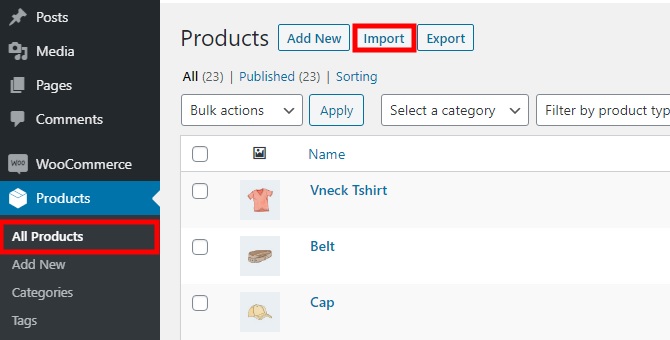
Maintenant, vous allez commencer un processus en 4 étapes. Ne vous inquiétez pas, cela ne prendra pas plus de quelques minutes.
1.1) Téléchargez le fichier CSV
Pour démarrer le processus d'importation, appuyez sur le bouton Choisir un fichier et sélectionnez le fichier CSV que vous avez créé à l'étape précédente. Si vous importez des produits que vous avez déjà créés dans votre nouvelle boutique, vous pouvez cocher l'option Mettre à jour les produits existants par ID ou SKU. De plus, il existe des options avancées qui vous permettent d'entrer le chemin d'accès au fichier CSV sur votre serveur, de choisir un délimiteur CSV et une case à cocher pour utiliser les préférences de mappage de colonne précédentes.
Une fois que vous avez téléchargé le fichier CSV, appuyez sur Continuer .
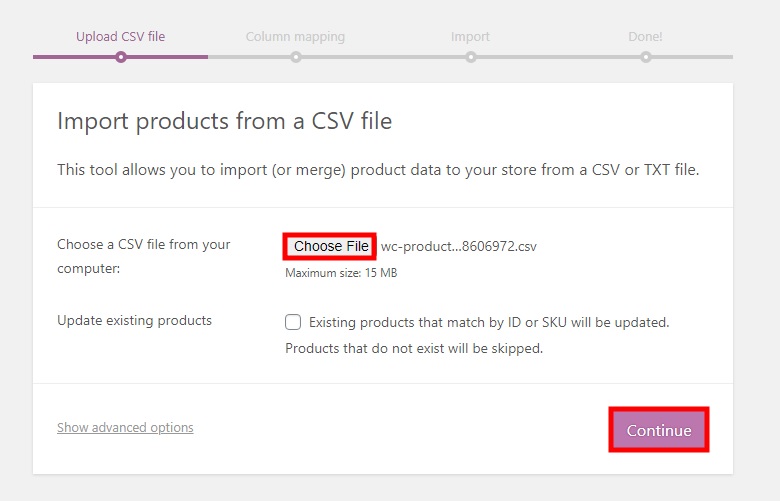
1.2) Mapper les colonnes
Dans la deuxième étape, vous devrez mapper les colonnes à leurs champs correspondants. Dans la plupart des cas, le mappage est assez précis, mais assurez-vous que tout est correctement mappé afin que votre fichier ne contienne aucune erreur et que toutes les informations soient téléchargées correctement. S'il y a une colonne que vous ne souhaitez pas importer, sélectionnez Ne pas importer dans la liste déroulante.
Après cela, cliquez sur Exécuter l'importateur pour passer à l'étape suivante.
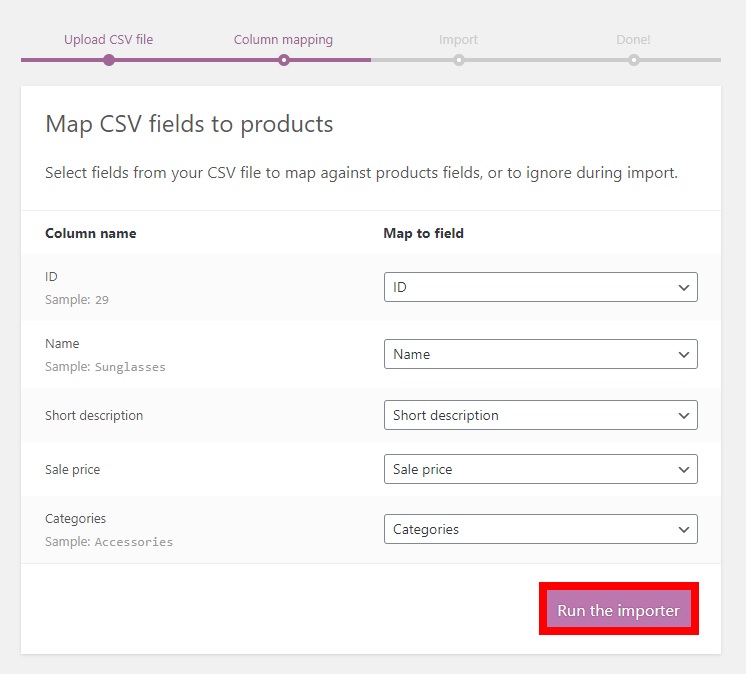
1.3) Importer les produits
Maintenant, le processus d'importation va commencer et vous verrez une barre de progression. Cela peut prendre quelques minutes, surtout si vous avez beaucoup de produits.
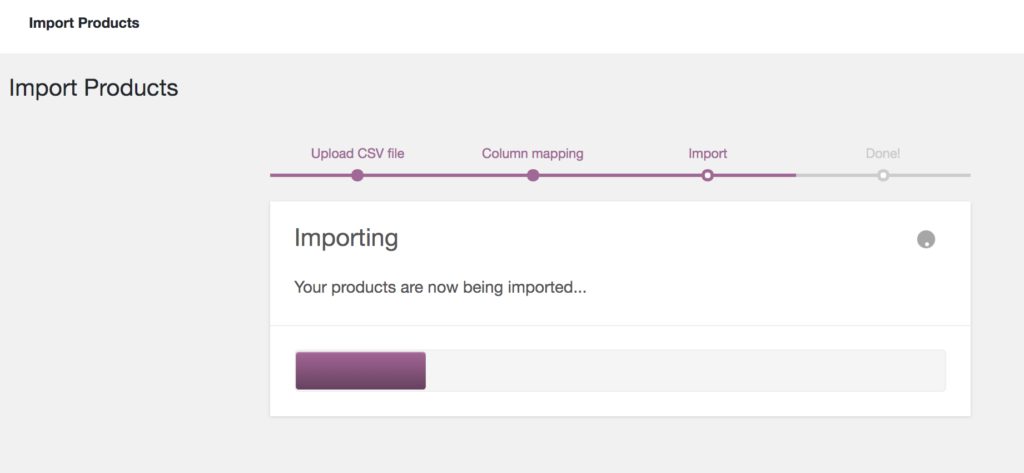
Une fois l'importation terminée, vous verrez un écran de réussite indiquant que le processus est terminé et que vous venez d'importer vos produits sur WooCommerce . Pour vous assurer que tout va bien, appuyez sur Afficher les produits .
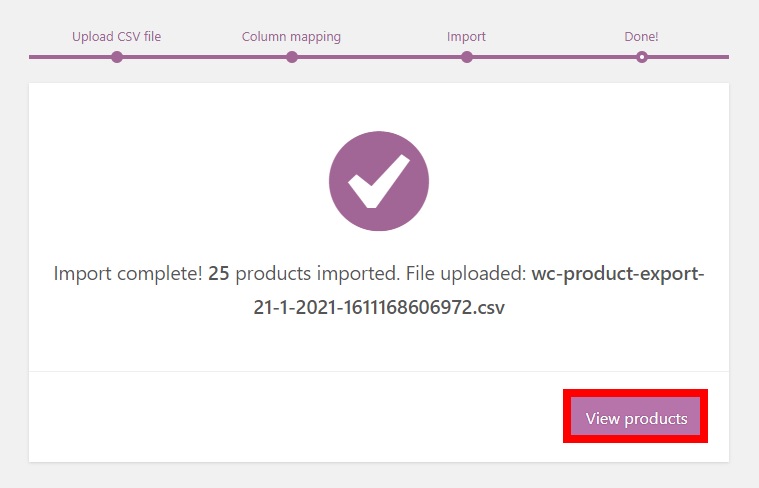
L'explorateur intégré fait le travail, mais si vous souhaitez plus de flexibilité et des options avancées lors de l'importation de produits, vous devez utiliser un outil dédié. Voyons comment vous pouvez télécharger vos produits avec un plugin.
Importer des produits WooCommerce avec un plugin
Il existe plusieurs plugins pour importer des produits dans WooCommerce. Jetons un coup d'œil à certains des meilleurs.
1. Suite d'importation de produits CSV
C'est l'un des plugins les plus connus pour importer des produits. Product CSV Import Suite est un plugin premium développé par WooCommerce qui vous permet d'importer facilement des milliers de produits en quelques clics. En plus de cela, il prend en charge des produits complexes et peut gérer facilement des données personnalisées telles que les réservations, les fournisseurs de produits, les marques, etc.

Cet outil est livré avec de nombreuses fonctionnalités intéressantes, donc si vous êtes prêt à dépenser de l'argent sur un plugin pour importer des produits, Product CSV Import Suite est l'alternative parfaite à l'explorateur WooCommerce par défaut.
Product CSV Import Suite est un outil premium qui coûte 49 USD par an et comprend une garantie de remboursement de 30 jours.
2. WP All Import
WP All Import est un autre excellent outil pour importer des produits dans WooCommerce. Il dispose d'une interface conviviale et d'options avancées qui vous permettent de télécharger des données produit dans votre magasin en un rien de temps. Vous pouvez importer des produits simples, variables, groupés, affiliés et même des abonnements, et utiliser des fichiers Excel, XML, CSV et Google Sheets.
En plus de cela, cet outil vous permet d'importer des images dans des galeries à partir de n'importe quelle source telle qu'une URL ou votre ordinateur portable. De plus, il peut correspondre aux images que vous avez déjà téléchargées sur WordPress et inclut une prise en charge complète des images en vedette, des galeries de produits et des métadonnées.
Enfin, WP All Import détecte automatiquement les catégories personnalisées, les balises, les taxonomies, les marques et toute autre taxonomie personnalisée et vous permet d'ajouter et de mettre à jour des produits dans un calendrier.
Il s'agit d'un outil premium qui commence à 149 USD (paiement unique). Même s'il s'agit d'un outil coûteux par rapport à des alternatives similaires, il offre une garantie de remboursement de 90 jours.
3. Importation et exportation de produits pour WooCommerce
Si vous recherchez une option gratuite, Product Import Export for WooCommerce est votre meilleur choix. Ce plugin freemium est livré avec de nombreuses fonctionnalités qui rendent le processus d'importation simple et fiable.
Comme son nom l'indique, cet outil vous permet d'importer et d'exporter des produits vers votre boutique WooCommerce. Cependant, il convient de noter qu'avec la version gratuite, vous ne pouvez importer que des produits simples. Si vous avez besoin d'importer d'autres types de produits et souhaitez des fonctionnalités plus avancées, vous devrez obtenir l'un des forfaits payants à partir de 69 USD par an.
Ce sont tous d'excellents plugins. Pour cette démo, nous utiliserons Product Import Export for WooCommerce mais n'hésitez pas à utiliser n'importe quel outil que vous aimez et suivez les instructions ci-dessous.
Importer des produits sur WooCommerce avec un plugin
Tout d'abord, installez et activez le plugin. Nous importerons des produits simples pour que la version gratuite soit suffisante. Dans votre tableau de bord WordPress, accédez à Plugins > Ajouter un nouveau et recherchez Product Import Export for WooCommerce . Ensuite, appuyez sur Installer et activez le plugin.
Après cela, allez dans Produits > Produit Im-Ex > onglet Importation de produit . Ici, vous devrez télécharger le fichier CSV avec tous vos produits. Appuyez sur Choisir un fichier et téléchargez le fichier avec tous vos produits exportés que vous avez créés à l'étape précédente.
Semblable à l'explorateur intégré de WooCommerce, vous pouvez mettre à jour les produits existants, sélectionner le délimiteur et fusionner les cellules vides. Une fois que vous êtes satisfait de vos options, cliquez sur Procéder à l'importation du mappage .
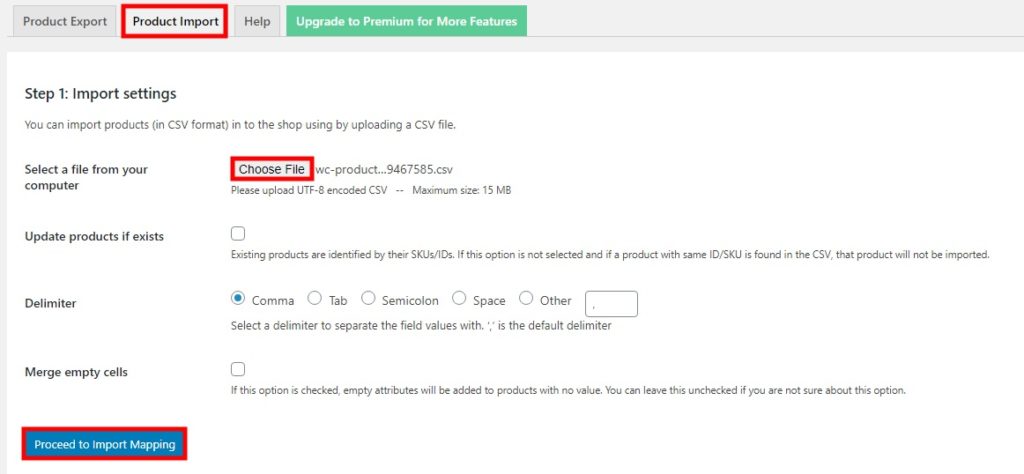
Maintenant, associez les colonnes aux champs de données produit correspondants. Le plugin le fera automatiquement, mais assurez-vous de sélectionner l'en-tête de colonne CSV correspondant avec les champs de produit que vous souhaitez importer dans votre boutique WooCommerce. Une fois que vous avez terminé, cliquez sur Démarrer l'importation .
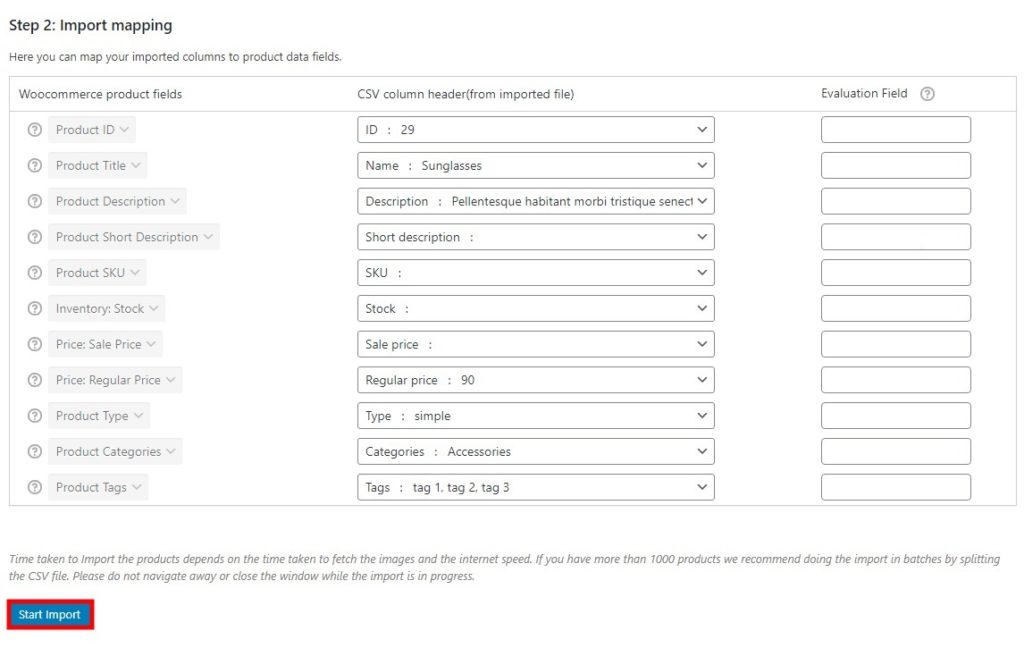 Le processus d'importation commencera. Si vous avez de nombreux produits, cela peut prendre quelques minutes, alors soyez patient. Une fois le processus terminé, accédez à Produits > Tous les produits pour vérifier que vous avez importé tous les produits dans votre boutique WooCommerce.
Le processus d'importation commencera. Si vous avez de nombreux produits, cela peut prendre quelques minutes, alors soyez patient. Une fois le processus terminé, accédez à Produits > Tous les produits pour vérifier que vous avez importé tous les produits dans votre boutique WooCommerce.
BONUS : Consignes lors de la création d'un fichier CSV
Lorsque vous créez votre CSV, assurez-vous qu'il remplit les conditions suivantes :
- Le format du fichier CSV doit être le format UTF-8. Vous pouvez modifier le format lors de l'enregistrement du fichier CSV en allant dans Outils > Options Web
- Utiliser le fuseau horaire local du magasin
- Utilisez 1 et 0 pour les valeurs booléennes
- Séparez les valeurs par des virgules
- Utiliser les URL des images des produits
Pour plus d'informations à ce sujet, consultez ce guide de référence des en-têtes de colonne.
Conclusion
En résumé, l'ajout de produits est l'une des tâches les plus chronophages du démarrage d'une boutique en ligne, surtout si vous vendez de nombreux articles différents. La bonne nouvelle est que WooCommerce vous offre quelques options pour importer vos produits et gagner beaucoup de temps.
Dans ce guide, nous vous avons montré différentes manières de télécharger des produits :
- Utilisation de l'importateur intégré WooCommerce
- Avec un plugin
L'importateur WC intégré est un excellent outil très facile à utiliser et qui fait le travail. Cependant, si vous avez des produits complexes ou si vous souhaitez importer des produits tels que des réservations, des images, des métadonnées, etc., un plugin dédié est votre meilleur choix.
De plus, nous avons vu comment exporter des produits de la bonne manière pour vous assurer que vous ne rencontrez aucun problème lors du processus d'importation. Si vous avez besoin de plus d'informations à ce sujet, consultez notre guide étape par étape sur la façon d'exporter des produits WooCommerce.
Quelle méthode avez-vous choisie pour télécharger vos produits ? Connaissez-vous d'autres options que nous devrions inclure ? Faites-nous savoir dans la section commentaire ci-dessous!
